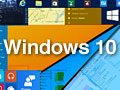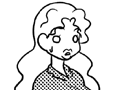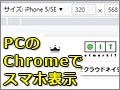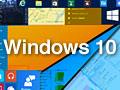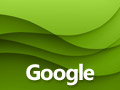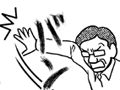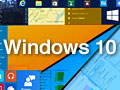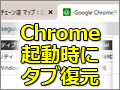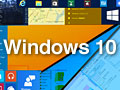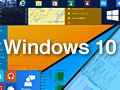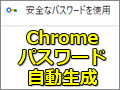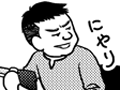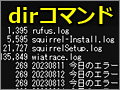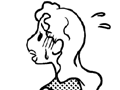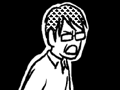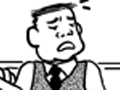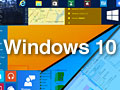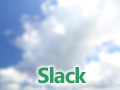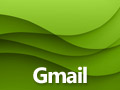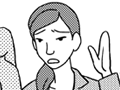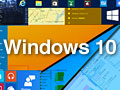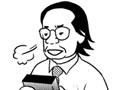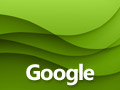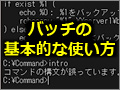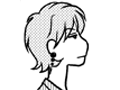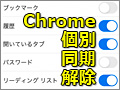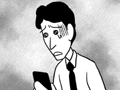Windows Server Insider新着順記事一覧(2018年)
Windows Server Insider新着順記事一覧(2018年)
2018年12月
Windows 10 The Latest
次期Windows 10最新動向:セキュリティ新機能「Windows Sandbox」とは?
Windows 10の次期機能アップデート「19H1」に搭載予定の機能を紹介する。新機能として、安全にアプリの実行テストなどが行える「Windows Sandbox」が実装されるなど、19H1ではさまざまな機能拡張が予定されている
Tech TIPS
WSL上のXサーバで、Windows 10にインストールされているフォントを利用する
WSL環境でXサーバを導入した場合、Windows 10側にインストールされているフォントをそのまま利用できると便利だ。これは、フォント用の設定ファイルを用意すれば簡単に実現できる。その方法を紹介
Chromeガイド
Chromeの拡張機能がアクセスできるサイトを制限する
Google Chromeの拡張機能は通常、全てのサイトに対するアクセスの許可を求めてきます。これを制限することで安全性を高める方法を紹介します
Tech TIPS
スマホでExcelのファイルをPDFに変換する
スマートフォン向けExcelを使ってExcelファイルをPDFに変換する方法を紹介する。PDF形式に変換する方法は、少々分かりにくい上、iPhone(iOS)とAndroid OSで異なっている。それぞれのやり方を取り上げる
Tech TIPS
Windowsのコマンドプロンプトの代わりに、高機能な「Cmder」でLinuxライクに使う
CUIで作業する場合、Windows OSならば、通常はコマンドプロンプトを利用する。しかし、コマンドプロンプトは機能が非常に限定されている。もっと機能が豊富で便利な端末エミュレーターを導入して、環境を改善しよう
Chromeガイド
Chromeのシークレットモードでも拡張機能を有効にする
Google Chromeのシークレットモードでは通常、拡張機能が利用できません。しかし簡単な操作で設定を変えれば、拡張機能が使えるようになります
頭脳放談
第223回 Intel開発の新デバイス「MESO」は30年安心プラン?
Intelが新デバイス「MESO」を開発した。性能、消費電力、密度の面でCMOSを超えるという。果たして、CMOSの天下はひっくり返るのか?
Tech TIPS
Windows 10で「ディスクの管理」ツールを簡単に起動する方法
Windows 10でディスクにパーティションを作成するなどの操作を行う場合、「ディスクの管理」ツールを使う。これを起動するには複数の方法がある。それを整理する
ITの教室
【USB】第6回 USB充電を大きく変える新規格、USB PDとは?
USBは、さまざまな機器で電力供給のために利用されている。スマートフォンなどの充電にもUSBが利用されているのはご存じの通り。しかし、このような使い方は当初想定されていなかったものだ。そこで、新たにUSBの電力供給の仕様「USB Power Delivery」が作られた。今回は、この「USB Power Delivery」について解説する
Tech TIPS
WSLのコンソールを便利で高機能な「wsltty」に置き換える
WSLで利用できるデフォルトのコンソールは、コマンドプロンプトをベースにした、非常にシンプルなものにすぎない。もっと機能が豊富で便利な端末エミュレーターを導入して、環境を改善しよう
Chromeガイド
スマホ版Google ChromeでPCのブックマークを素早く開く
会社や自宅のWindows PCでブックマークしたWebページを、外出中にスマートフォンで見たい…… それ、「ブックマークの同期」で簡単に実現できます
Tech TIPS
ExcelだけでファイルをPDFに変換する
Excelで作成した見積書などを送付したい場合、PDF形式に変換して送るのはよくあることだ。Excelでは、簡単にPDF形式に変換することが可能だ。その方法を2種類紹介する
Tech TIPS
Excelでプルダウンリストを作成して入力効率をアップ
Excelであらかじめ入力するデータが決まっているような場合は、プルダウンリストを作成しておくと入力効率をアップできる。半角と全角が混じってしまうような入力ミスも防げる。本稿では、プルダウンリストを作成する方法を紹介する
Tech TIPS
WSL上にXサーバをインストールしてGUIを実現する(VcXsrv編)
WSL(Linux)環境でGUIのアプリを利用するには、GUIの描画を行うXサーバを用意する必要がある。Windows 10で利用できるXサーバはいくつかあるが、今回はVcXsrvというXサーバの導入方法を解説する
Chromeガイド
Chromeでスマートフォンサイトをチェック【更新】
Webページのスマホ表示を実機で確認するのは結構面倒。でもデスクトップ版Chromeのデベロッパーツールを活用すれば簡単です【最新情報で更新】
Windows 10 The Latest
Windows 10にLINEアプリが勝手にインストールされる怪−−「Microsoft Consumer Experience」とは
Windows 10に大型アップデート「October 2018 Update」を適用するとLINEアプリが勝手にインストールされると話題になっている。なぜ、LINEアプリがインストールされてしまうのか? その謎を解く
Tech TIPS
Windows 10の「自動メンテナンス」設定を変更して、予期しないスリープ解除を防止する
Windows 10ではシステムの不具合などを早期に検出するために「自動メンテナンス」と呼ばれる機能が毎日実行されるようになっている。ただ、この機能を実行するため、夜間にスリープが勝手に解除されてしまう。それを防ぐ方法を解説する
2018年11月
Tech TIPS
Windows 10で「ドライブの圧縮」を実行してディスクの空き容量を増やす
Windows 10でディスクの空き容量が少なくなってきたら、「ドライブの圧縮」機能を有効化するとよい。場合によっては数GBの空き容量を確保できる。そこで、「ドライブの圧縮」の使い方と注意すべき点を紹介する
Tech TIPS
Windows 10 October 2018 Updateで変わった、サーバ管理ツールRSATのインストール方法
クライアントのWindows OSからServer OSを管理するにはRSATというリモート管理ツールをインストールして利用する。Windows 10のOctober 2018 UpdateからはこのRSATのインストール方法が変更された。その方法を解説
頭脳放談
第222回 初期費用ゼロ円はArmにとっても良いアイデア?
Armの「DesignStartプログラム」は、初期費用ゼロ円で特定のArmコアが利用できるというもの。これからIoT分野に打って出ようという小さなベンチャーなどに最適なプログラムだ。これによりArmも市場を広げられる可能性が
Chromeガイド
スマホのChromeで見たページをPCで素早く表示する
外出中にスマートフォンで見たWebページを、会社や自宅のPCで開いて続きを見たい。Google Chromeなら「履歴の同期」で簡単に実現できます
Tech TIPS
Windows 10の設定画面をコマンドで素早く開く(October 2018 Update版)
Windows 10の設定画面には、直接開くための「ms-settings:〜」と呼ばれるアドレスが付けられている。このURIを利用すると、コマンドで目的の設定画面を直接開いたり、ショートカットを作成したりすることができる。その方法を紹介する
Tech TIPS
Windows 10のディスクイメージ(ISOファイル)を直接ダウンロードする(October 2018 Update対応版)
Windows 10をクリーンインストールする際などに必要なWindows 10のディスクイメージ(ISOファイル)を簡単に入手する方法を紹介する。通常は、「メディア作成ツール」を使ってディスクイメージのダウンロードを行うのだが、ちょっとした工夫をすると、MicrosoftのWebサイトからISOファイルを直接ダウンロードできる
Tech TIPS
Googleマップがエラーで表示されない背景と対処方法
2018年7月以降、あちこちのWebサイトでページ上のGoogleマップがエラーで正しく表示されなくなっている。エラーの原因と解消方法を具体的な手順とともに解説
知っトクWindowsツール
1つのキーボード/マウスで複数のPCが制御できる便利ツール「Input Director」
複数のPCを使っていると、机の上にも台数分のキーボードとマウスが並ぶことになる。違うPCのキーボードで入力してしまうミスも起こりがちだ。そこで、1つのキーボード/マウスで複数のPCが制御できるツール「Input Director」を紹介しよう
Tech TIPS
動的な解像度変更に対応したWindows 10の「Microsoftリモートデスクトップ」アプリを使う
Microsoft Store版のリモートデスクトップ接続アプリは、複数の接続をまとめて管理する機能や動的な画面解像度(画面サイズ)の変更をサポートしている。ただし日本語キーボードのサポートにやや難があるので注意が必要だ
Tech TIPS
Windows 10の[スタート]メニューにある「意外な領域」に[エクスプローラ]アイコンなどを表示する
意外と知られていないが、Windows 10の[スタート]メニューには、[エクスプローラー]アイコンや[ドキュメント]アイコンといったフォルダアイコンをピン留めすることができる。ピン留めすれば、素早く目的のフォルダを開くことが可能だ
Chromeガイド
Chromeで素早くキャッシュを消してページを正常表示
ブラウザのキャッシュのせいでページ表示が乱れたとき、そのキャッシュを素早く消去しつつページを再読み込みしてトラブルを解消する方法を紹介します
Tech TIPS
Windows 10でサインイン画面にメールアドレスを表示させないようにする
Windows 10では、設定によってはサインイン画面にメールアドレスが表示されてしまう。プレゼンテーションなどに利用する場合、セキュリティ上、望ましくないこともあるだろう。そこで、サインイン画面にメールアドレスを表示しないようにする設定を紹介する
Tech TIPS
Windows 10の更新プログラム適用を自動的に完了する
Windows 10では、セットアップを自動的に完了させる設定を有効にしておくと、適用終了後にサインインして操作しなくても、更新プログラムが最後までインストールされるようになっている。その設定方法と、設定による副作用(?)について解説する
Tech TIPS
Windows 10のタスクビューをショートカットキーで素早く操作する
複数のデスクトップ画面を実現するWindows 10の「タスクビュー(仮想デスクトップ)」機能は上手に使うと画面が広くなり非常に便利だ。ただ、マウスで操作するのは少々まだるっこい。ショートカットキーを使いこなして、もっと作業効率を高めよう。ノートPCならスワイプでも操作できる
Chromeガイド
ChromeでWebサーバとのプロトコルやスキームを調べる
ChromeがWebサーバと通信するときのプロトコル(HTTP/2など)やスキーム(HTTPSなど)を、デベロッパーツールで調べるには?【最新情報を反映】
Tech TIPS
Windows 10でWindows Updateに失敗する場合の対処方法
Windows Updateでエラーが生じて、更新プログラムが適用されなくなることがある。このような状態を放置しておくと、脆弱性が残ったままとなってしまう。そこで、Windows 10でWindows Updateがエラーを起こした場合の対処方法を解説しよう
Tech TIPS
Microsoft Storeアプリのインストール先ドライブを移動/変更する
Microsoft StoreアプリはデフォルトではC:ドライブにインストールされるが、C:の空き容量が少なくなったような場合、別ドライブへ移動させることができる。その方法を紹介
Tech TIPS
Windows 10でシステムエラー発生時の無駄なメモリ内容の書き込みや再起動を抑制する
Windows OSでは何らかの致命的な障害が発生した際、画面が青くなる「ブルースクリーン」を表示する。この際、原因を特定するため、障害発生時のメモリ内容がファイルに書き込まれる。しかし、多くのユーザーにとってこのファイルは不要だ。そこで、障害発生時にメモリ内容をファイルに書き込まないように設定しよう
2018年10月
Chromeガイド
Google Chromeで不正なプログラムを検索して削除する
Windows OS版Google Chromeに標準装備されているウイルスやマルウェアなどの不正なプログラムを検索・削除する機能の使い方や位置付けを紹介
Windows 10 The Latest
Windows 10の更新プログラム適用で地雷を踏まないためのWindows Update運用法
Windows Updateによるアップデートの適用は、場合によっては不具合を起こす可能性もある。アップデートによって不具合が発生しないことを確認してから適用するとよい。そのためのWindows Updateによる適用を延期する方法を紹介しよう
Tech TIPS
Windows 10の電源オプションに「高パフォーマンス」「究極のパフォーマンス」を追加する
Windows 10の電源オプションは、デフォルトで「バランス」が選択されている。場合によっては性能を重視したいこともあるだろう。そのような場合、「高パフォーマンス」に設定するとよい。ただ、電源プランに「高パフォーマンス」が表示されないケースもある。そのような場合の対処方法を紹介する
Tech TIPS
WSLのDebian環境を日本語化する
WSLのDebianディストリビューションを導入すると、デフォルトでは英語モードになっている。これを日本語化してメッセージ出力やタイムゾーン設定、マニュアルドキュメントなどを日本語化しよう
Tech TIPS
Windows 10のユーザーアカウント制御(UAC)を一時的に無効にする
UACは不適切な操作やウイルスなどから、システムの乗っ取りや破壊を防ぐ重要な機能だ。しかし、この機能の影響でアプリケーションがインストールできないこともある。このような場合、一時的にUACを無効化するとよい。その方法を紹介する
Chromeガイド
Google Chromeでよく使うページをピン止め(固定)する
Chromeで常時利用するWebページがあるなら、その「タブを固定」しておくと便利です。Chrome起動時に自動表示される他、誤って閉じにくくなります【更新】
頭脳放談
第221回 今どきスマホのCPU「A12 Bionic」「Kirin 980」には暗黒面がいっぱい
Appleの「A12 Bionic」や、Huaweiの「Kirin 980」といった最新のスマートフォン向けCPUはいずれも同じような構成となっている。いずれもぜいたくな作りとなっており、ほどんど使われないシリコン部分も多いようだ。なぜこのような作りになっているのか推察してみた
Tech TIPS
Microsoft Edgeに保存されているWebサイトのIDとパスワードの情報を確認する
パスワードを忘れても大丈夫? 実はWebブラウザに保存されているパスワードは簡単に確認できる。Microsoft Edgeで保存したパスワードを管理する方法を紹介する
Tech TIPS
Windows 10のMicrosoft Storeアプリをコマンドラインやバッチから起動する
よく使うMicrosoft Storeアプリをコマンドラインやバッチファイルから起動できると便利だ。だがストアアプリは常に同じ場所にインストールされるわけではないので、決まったパスで起動することができない。そんな場合は、URIスキームを指定して起動しよう
Chromeガイド
Chromeの起動時に前回開いていたページを自動で開く
Google Chromeを起動するたびに、Chromeを閉じた際の状態を復元するように設定しておくと、前回の作業が継続できて便利だ【GP設定手順を追記】
Windows 10 The Latest
Windows 10 October 2018 Updateはなぜ一時配布停止となったのか
Windows 10 October 2018 Updateの提供が一時停止している。配信停止の原因となった不具合とはどういったものなのか、また不具合に遭わないための方法などを解説する
Tech TIPS
Microsoft Edgeでスマートフォンサイトをチェックする
Webサイトのスマートフォン表示の確認は結構面倒な作業だ。しかしMicrosoft Edgeの「開発者ツール」でエミュレートすれば、スマートフォンサイトでの見栄えや挙動を簡単に確認できる
Tech TIPS
Windows 10の「バックアップ」機能(ファイル履歴)でファイルを定期的にバックアップする
Windows 10には、ファイルやフォルダを定期的にバックアップできる「バックアップ」機能が付属している(Windows 8で導入された「ファイル履歴」を拡張したもの)。この機能の使い方を紹介しよう
Tech TIPS
Windows 10でLinuxプログラムを利用可能にするWSL(Windows Subsystem for Linux)をインストールする【更新】
UbuntuやSUSEなどのLinux向けのバイナリプログラムをそのまま実行できるようになるWSLのインストール方法を解説。最新状況に合わせて内容を更新
Chromeガイド
Chromeのキャッシュの保存先フォルダを変更する
Google Chromeのキャッシュの保存先をSSDなどに変更すれば、表示の高速化が行える。C:ドライブの容量不足の対策にもなる【GP設定手順を追記】
4コマまんが「がんばれ!アドミンくん」
第599話 こんなアホなUIで仕事ができるか!
ホワイトカラーの生産性が低い? こんな出来の悪い業務システムじゃ、上がる生産性も上がらないっつーのよ
Tech TIPS
Windows 10 October 2018 Updateを手動でインストールする
Windows 10の大型アップデート「Windows 10 October 2018 Update」の配信が開始された。Windows 10 October 2018 Updateでは、これまでのセキュリティ更新プログラムに加え、スマートフォンとの連携機能などの新しい機能が追加されている。これらの機能をいち早く試すには、手動でアップデートを実行する必要がある。その方法を紹介する
Tech TIPS
コマンドプロンプトの最大バッファリング行数を約3万2000行まで拡大する
コマンドプロンプトでは、表示された内容をいくらかバッファリングしており、画面の上方へスクロールして消えてしまったデータでも、スクロールバックすれば再確認したり、コピーしたりできる。だが最大でも1万行程度しかさかのぼれない。これを約3万2000行までバッファリング量を増やす方法を紹介
Chromeガイド
Google ChromeのFlash Playerをアップデートする【更新】
「バージョンが古い」というエラーになったり緊急の脆弱性が修正されたりした際に、Chrome用のFlash Playerを更新する手順と注意点を説明します
Tech TIPS
Windows 10でメモリ診断を実行してメモリの不具合を調べる
ブルースクリーンが発生するようになったり、突然再起動するようになったりしたら、PCの不具合が原因の可能性がある。原因を特定するため、メモリ診断などを実行して不具合がないことを確認しよう
2018年9月
Windows 10 The Latest
リリース直前! 「Windows 10 October 2018 Update」のどこが変わる?
2018年10月にリリースが予定されている「Windows 10 October 2018 Update」の主な変更点を先取りで紹介する。October 2018 Updateではどのような新機能がサポートされるのだろうか
Tech TIPS
コマンドプロンプトでコマンドの実行履歴(ヒストリ)を取得する
コマンドプロンプト上で実行した過去のコマンドを引用したり、バッチファイルなどに組み込みたかったり場合は、コマンド履歴の一覧を表示させてコピーすればよい。その方法を紹介する
Chromeガイド
ChromeでFlash Playerを有効にしてコンテンツを再生
Google ChromeではデフォルトでFlashコンテンツが再生(表示)されない仕様になっています。これを再生できるようにする設定方法と注意点を解説します
知っトクWindowsツール
コマンドラインで画像処理が行える便利ツール「ImageMagick」
「画像を500ドット幅にリサイズしたい」といった場合、一つ一つ画像処理ソフトウェアで開いてサイズ変更するのは少々面倒な作業だ。こうした作業がコマンドラインから簡単に行えるツール「ImageMagick」を取り上げる
頭脳放談
第220回 ルネサスがIDTを買収する目的の裏を読む
日の丸半導体の生き残り(?)ルネサス エレクトロニクスが米国半導体大手のIDTを約7330億円で買収した。数年前に大規模なリストラを行ったルネサスがなぜ今、大型買収なのか、その目的を想像してみた
Tech TIPS
Windows 10のディスクイメージ(ISOファイル)を直接ダウンロードする
Windows 10をクリーンインストールする際などに必要なWindows 10のディスクイメージ(ISOファイル)を簡単に入手する方法を紹介する。通常は、「メディア作成ツール」を使ってディスクイメージのダウンロードを行うのだが、ちょっとした工夫をすると、MicrosoftのWebサイトからISOファイルを直接ダウンロードできる
Tech TIPS
Windows OSでテキストの行数を数える(wc -lコマンドを実現する)
テキストデータの行数を数えるのは、非常に基本的な処理操作の1つである。Linuxではwcというコマンドがよく使われるが、Windows OSにはこのコマンドはない。だが、別のコマンドで行数を数えることはできる。その方法を紹介
Chromeガイド
Chromeでアカウント登録時のパスワードを自動生成する
Google ChromeはVer.69から、Webサービスなどのログインアカウント登録時にパスワードを自動生成できるようになりました。その使い方と注意点は?
中古PC活用
Windows PCにAndroid-x86をインストールして再利用する
中古PC活用の第6弾。今回は、Android OSをインストールしてみる。x86/x64プロセッサ向けにAndroid OSを移植したAndroid-x86を使い古しのPCにインストールして活用しよう
Tech TIPS
Windows OSでファイルの最終変更時刻を更新する(touchコマンドを実現する)
処理の終了やログの更新などを知るために、ファイルの最終更新時刻を参照することがある。ファイルの更新時刻を変更するには、touchコマンドがよく使われる。標準のWindows OSにはtouchはないが、同等のことは実現可能である。その方法を紹介する
Chromeガイド
Chrome Ver.69で消えたサブドメイン名を復活させる
Google Chromeのバージョン69から、アドレスバーのURLに含まれる「www」「m」というサブドメイン名が表示されなくなりました。再び表示させるには?
Tech TIPS
Windows OSで長さ0バイトのファイルを作成する(touchコマンドを実現する)
バッチの二重起動を防止したり、実行順序を制御したりするために、touchコマンドでロックファイルを作成させたいことがある。標準のWindows OSにはtouchコマンドはないが、同等のことは実現可能である。その方法を紹介する
Tech TIPS
Windows 10でファイルを削除する前に確認ダイアログを表示させる
Windows 10では、エクスプローラでファイルやフォルダを削除する前に確認ダイアログなどが表示されず、ごみ箱に移動してしまう。これをWindows 7と同様、エクスプローラで確認ダイアログが表示されるようにしよう
Chromeガイド
ChromeでWebサイトのSSL証明書を手軽に調べる
デスクトップ版Google Chromeで、HTTPS対応サイトに組み込まれたSSLサーバ証明書を簡単に調べる方法と注意点を説明します
ITの教室
【USB】第5回 既存のUSBコネクターの問題を解消する新規格「USB Type-C」とは
これまでのUSBコネクターの問題点を解消し、単一の構造のコネクターで全てのUSBホスト/デバイス/ハブを接続することを目的として作られた新しい規格「USB Type-C」について解説する。これまでのUSB規格とどのような点が異なるのか
Tech TIPS
Windows 10でOneDriveを無効化・削除する
Microsoftのストレージサービス「OneDrive」は、Windows 10の標準機能となっており、簡単にスマートフォンなどとファイル共有が行えて便利だ。しかし別のサービスを使っているなどで、OneDriveが不要な場合もあるだろう。そこで、OneDriveをアンインストールする方法を紹介する
2018年8月
Tech TIPS
Windows 10で素早くコントロールパネルを開く方法
Windows 10では、コントロールパネルを開くのに若干工数がかかる。そこで素早くコントロールパネルを開く方法を紹介する。幾つか方法があるので、使いやすい方法を覚えておくとよいだろう
Windows TIPS
dirコマンドでファイル名の一覧を取得する【更新】
ファイル名の一覧を取得するには、dir /bコマンドを利用する。ファイル名あるいはフォルダ名だけを取得するには/adや/a-dオプションを併用する
Tech TIPS
10月に信頼されなくなるSSL証明書をChromeで探す
10月以降、Google ChromeではSymantecやジオトラスト、RapidSSL発行のSSL証明書が信頼されなくなる。Web管理者はどうすべきか?【最新情報を反映】
頭脳放談
第219回 謎の会社「Mellanox」が好調の理由
HPC向けスイッチなどを扱う「Mellanox」を取り上げる。この会社、対前年比で3割近い売り上げの伸びを記録し、絶好調だと聞く。なぜ、今、絶好調なのかその秘密を調べてみた
Tech TIPS
Windows 10でデフラグを実行する際の注意
SSDが普及したこともあり、Windows 10では、あまりデフラグを意識する必要がなくなっている。しかしSSDや仮想ハードディスクでは、デフラグで気を付けなければならないことがある。その点をまとめる
Tech TIPS
Windows 10の[カレンダー]アプリの基本的な使い方TIPS 8本
Windows 10に標準搭載されている[カレンダー]アプリの基本的な使い方を紹介する。Googleカレンダーなどとも同期できるので、仕事用とプライベート用などに分けて管理している人は便利に使えるはずだ
Tech TIPS
MS-IMEで、「今日」や「明日」「今」などの日付や時刻を素早く入力する
MS-IMEで、今日や明日の日付(西暦もしくは和暦の年月日)、今の時刻などを入力したい場合、「きょう」や「あした」「いま」と入力するだけで自動的に候補が表示される。日付/時刻入力でどのような表現が使えるのかもまとめておく
Chromeガイド
Android版ChromeでWebからの通知を止めるには?
Android OS版ChromeでWebサイトを渡り歩いていると、しばしば通知の許可を求めるダイアログが表示されます。これを止める(ブロックする)方法は?
Tech TIPS
Windows 10の電源メニューに「休止状態」を表示する
Windows 10のデフォルトでは、電源メニューに「休止状態」がなく、PCを休止状態にすることができない。そこで、電源メニューに「休止状態」を表示する方法を紹介する
Tech TIPS
Windows 10のエクスプローラを便利に使うTIPS 10本
Windows 10のエクスプローラは、単にフォルダやファイルを閲覧するだけではなく、さまざまな機能がある。知っていると作業効率がアップするエクスプローラに関するTIPSを幾つか紹介する
Tech TIPS
リモートのWindows PCで実行中のプロセスのコマンドラインパラメーターを調査する
リモートのWindows PC上で実行中のプロセスの状態を調べる場合、そのコマンドラインパラメーターまでチェックしないと、何を実行しているか特定できないことが多い。WMIやPowerShellでリモートプロセスのコマンドラインパラメーターを調査する方法をまとめておく
知っトクWindowsツール
情報整理はクラウドサービス「Scrapbox」にお任せ?
筆者が愛用している情報整理のためのクラウドサービス「Scrapbox」を取り上げる。WebページにテキストやURLなどを記述することで、さまざまな情報を整理できる便利なサービスだ。その特徴や使い方などを紹介する
Tech TIPS
WMI(wmic)を使ってシステムのディスクサイズや空き領域などをリモートから調査する
PCを管理するために、ディスクのサイズや空きサイズなどを調べたいことがあるだろう。多くのリモートPCを調査するなら、コマンドプロンプト上で動作するCUIのツールを使うと便利だ。wmicコマンドを使ってディスクの状態を調べる方法をまとめておく
Chromeガイド
Google ChromeでWebサイトからの通知を止めるには?
Webサイト閲覧中に時々表示される「通知の表示」許可ダイアログ。うっとおしいなら通知ごと止めてしまいましょう。Chromeでの設定手順を解説
4コマまんが「がんばれ!アドミンくん」
第593話 プラットフォームを超えて
これからの開発者にWindows系もUNIX系もない。共に手を取り合ってWeb&モバイル時代を乗り切ろう!
Tech TIPS
Excelで住所録などの重複データを一発で削除する
案内状などを送付するために住所録を作成する際、データが重複して登録されていれば削除しなければならない。しかし手作業で削除するのは、非常に手間のかかる作業だ。このような場合は、Excelの「重複の削除」機能を利用しよう。簡単に重複したデータを削除できる
Tech TIPS
PowerShellを使ってシステムのディスクサイズや空き領域サイズなどをリモートから調査する
PCを管理するために、ディスクのサイズや空きサイズなどを調べたいことがある。多くのリモートPCを調査するなら、PowerShellやコマンドプロンプト上で動作するCUIのツールを使うと便利だ
Tech TIPS
Windows 10で数字4桁のPINをもっと複雑なものにする
Windows 10では、パスワードではなく、PINコードでサインインすることが可能だ。しかしデフォルトのPINコードは、4桁以上の数字なので、セキュリティ面で少々不安の残るものとなっている。そこで、PINコードをより複雑にする設定を紹介する
Chromeガイド
なぜChromeは「保護されていません」と表示するのか?
Google ChromeでWebページを開いたとき、アドレスバー左端に「保護されていません」と表示されることがある。これは何のことか? どうすればよいのか?
2018年7月
Tech TIPS
Windows 10などでIPアドレスやMACアドレスを確認する方法
ネットワークのトラブルシューティングなどのために、IPアドレスやデフォルトゲートウェイ、DNS/DHCPサーバ情報などを調査したいことがある。そのためには、ipconfigコマンドがよく使われるが、GUI画面でも確認できる。その方法をまとめておく
頭脳放談
第218回 Intelが買収した「eASIC」ってどんな会社?
Intelがまた会社を買収した。「eASIC」という少々特殊なASICを扱っている会社だ。そもそもASICって何? eASICのアドバンテージはどこにあるのか、を解説する
Tech TIPS
Windows 10をセーフモードで起動する方法
Windows 10では起動時に[F8]キーを押してもセーフモードにできない。そこで、Windows 10でセーフモードで起動する方法を紹介する
Tech TIPS
Win10のデフォルトブラウザをEdge以外に変える【更新】
Windows 10のデフォルトのWebブラウザはMicrosoft Edge。でも使い慣れたブラウザをメインに使いたい。Edge以外をデフォルトにする手順は?
Windows TIPS
Win 8.1でエクスペリエンスインデックス値を計測する【更新】
簡単にPCの性能を計測できる「Windowsエクスペリエンス インデックス」。Windows 8.1/10では表示されなくなっているが、計測するコマンド自体は用意されている
Tech TIPS
Microsoft Edgeの右クリックでGoogle検索を実行する
Microsoft Edgeでテキストを選択してから右クリックしても、インターネットで検索するためのメニューは表示されない。右クリックでGoogle検索させるためには、拡張機能を導入する
ITの教室
【USB】第4回 最新のUSB規格「USB 3.2」はどこが変わったのか?
USB規格は、バージョンアップを重ね、現在の最新規格は「USB 3.2」となっている。USB 3.2は、これまでとどのような違いがあるのか、複雑に絡み合うUSB規格を整理してみた
Tech TIPS
Office 2013/2016のプロダクトキーをコマンドラインで確認・変更する
複数のMicrosoft Officeライセンスを持っていると、どのPCにどのプロダクトキーを設定したのか分からなくなることがある。このような場合、「OSPP.vbs」を使って、プロダクトキーを確認したり、置き換えたりすることができる
Chromeガイド
Chromeの「怪しい」拡張機能を探し出すには?【更新】
豊富な拡張機能はGoogle Chromeの魅力の1つ。だが、中にはおかしな挙動の原因となるものも。筆者の実体験から、そうした拡張機能の見つけ方を紹介
4コマまんが「がんばれ!アドミンくん」
第591話 大競争時代を生き抜く
ここにお集まりの諸君は、いずれも高度な専門知識を持つ優れたエンジニアばかりですから、何の心配もありません
Tech TIPS
Windows 10のエクスプローラの[ネットワーク]にPCが表示されない場合の対処方法
Windows10ではエクスプローラの[ネットワーク]にPCが表示されないことがある。この不具合を解消し、エクスプローラの[ネットワーク]に他のPCを表示させる方法を紹介する
Tech TIPS
「WSL」の自動マウントやfstabによるマウント処理をwsl.confで制御する
WSLを起動すると、WindowsのC:ドライブを/mnt/cとしてアクセスできる。この自動マウントを無効にしてWSLを起動するには、/etc/wsl.confファイルで設定すればよい
Chromeガイド
起動時のページとプロキシ、検索エンジンの設定【更新】
Google Chromeを使い込んでいくと変更したくなるデフォルトの設定のうち、起動時の初期ページとプロキシ、検索エンジンについて説明
Tech TIPS
Excel 2013/2016で地図上にグラフを表示する
Excel 2013/2016には、Bingマップと連係して、地図上にグラフを表示する機能がある。見栄えの良いプレゼンテーションを作成する際などに便利な機能だ。本TIPSではその使い方を解説する
Tech TIPS
Windows 10のWSL環境を初期化してクリーンな状態に戻す
Windows 10のWSLで導入したUbuntuやDebian、SUSEなどのLinux互換環境を再インストールしたり、初期化したりしたい場合は、アプリの「リセット」を行うとよい
Tech TIPS
Windows 10のHyper-VでLinuxの仮想マシンを作成する
Windows 10 Proなどでは、仮想化技術「Hyper-V」が利用可能だ。ただ標準では有効化されておらず、仮想マシンも作成されていない。そこで、本TIPSではHyper-Vで仮想マシンを作成し、Ubuntuをインストールする方法を紹介する
Chromeガイド
PCとスマホ間でChromeのデータを同期・共有【更新】
PCやスマホなどでWebブラウザを使っていると、ブックマークや閲覧履歴を共有したくなりませんか? Chromeの「同期」機能で実現しましょう
Tech TIPS
Windows 10の「ストレージセンサー」でディスクの空き領域を自動的に増やす
Windows 10では、Fall Creators Update以降、新たに「ストレージセンサー」と呼ぶ不要なファイルを削除し、ディスクの空き領域を自動的に増やす機能がある。本稿では、この「ストレージセンサー」の使い方を紹介する
2018年6月
Tech TIPS
Windows 10でBIOS/UEFIセットアップ画面を確実に開く方法
USBメモリから起動できるようにするなどのためにBIOSやUEFIのセットアップ画面を表示させたいことがあるだろう。しかしWindows 10では起動方法が変更されたため、セットアップ画面を簡単に開けない。そこで、本稿ではセットアップ画面を確実に開く方法を紹介する
Tech TIPS
WSLのUbuntu環境を日本語化する
WSLのUbuntuを導入すると、デフォルトでは英語モードになっている。これを日本語化してメッセージ出力やタイムゾーン設定、マニュアルドキュメントなどを日本語化しよう
Chromeガイド
Google Chromeとは?【2018年6月Ver.67対応】
スマホやPCを広くサポートし、多くのユーザーを獲得しているWebブラウザ「Chrome」。メリットや企業向け機能、注意点を解説【最新情報を反映】
Tech TIPS
Windows 10で仮想化プラットフォーム「Hyper-V」を有効にする
Windows 10では、仮想化プラットフォーム「Hyper-V」をサポートしている。しかしデフォルトでは有効化されていない。そこで、本稿でHyper-Vを有効化する方法を紹介する
知っトクWindowsツール
コマンドでWindowsアプリを楽々管理「Chocolatey」
Windows OS向けのパッケージマネジャー「Chocolatey」を取り上げる。このソフトウェアをインストールすることで、コマンドやスクリプトで簡単にアプリケーションの管理が可能になる
Chromeガイド
iPhone版Chromeを便利に使うためのTIPS
iPhone版Chromeには、デスクトップ版Chromeにはない独自の機能やUIが搭載されています。その中から、すぐ使える便利なテクニックを紹介
Tech TIPS
パスワード忘れに備えてWindows 10でパスワードリセットディスクを作る
パスワードを忘れてサインインできなくなり、困ったことはないだろうか。このような場合に備えて、「パスワードリセットディスク」を事前に作成しておくとよい。Windows 10で「パスワードリセットディスク」を作成する方法を紹介する
Tech TIPS
WSLのUbuntu環境で「apt」コマンドを使ってパッケージを更新/管理する
Windows 10のLinux互換環境WSLでUbuntuを使っている場合、新たにパッケージをインストールしたり、既存のパッケージを最新版の状態に更新したりするにはaptコマンドを利用する
Tech TIPS
Windows 10でコマンドプロンプトを素早く起動する方法
Windows 10でコマンドプロンプトを起動するには、通常、[スタート]メニューからメニューをたどって[コマンドプロンプト]を選択する必要がある。メニューの階層が若干深いため、特に管理者権限で起動するのは面倒だ。そこで、Windows 10で素早くコマンドプロンプトを起動する方法を紹介する
Chromeガイド
Android OS版Chromeを便利に使うためのテクニック集
Android版Chromeには、デスクトップ版Chromeにはない独自の機能やUIが搭載されています。その中から、すぐ使える便利なテクニックを紹介します
Tech TIPS
Google日本語入力の辞書に単語を登録する(Windows OS編)
Google日本語入力は高い変換効率を誇るが、それでもうまく変換されない単語もある。そのような場合、ユーザー辞書に単語を登録するとよい。よく利用する長い単語を短い「読み」で登録しておけば、入力効率を上げることも可能だ。Google日本語入力で単語を登録する方法を紹介する
Tech TIPS
Ctrl2Capツールで[Ctrl]と[CapsLock]キーを入れ替える(Windows編)
Windows PCの標準キーボードでは、[Ctrl]キーの位置はホームポジションから遠くてやや使いにくい面がある。[Ctrl]キーを多用するのであれば、[Ctrl]キーと[CapsLock]キーを入れ替えて利用すると便利だ。Sysinternalsの「Ctrl2Cap」ツールを使うと簡単に[Ctrl]キーと[CapsLock]キーを入れ替えられる
Tech TIPS
Windows 10の「WSL」でネットワークドライブなどをマウントする
WSL環境では、Windows OS側で使用していたドライブが自動的にマウントされるが、リムーバブルデバイスやネットワークドライブは対象外である。これらのドライブをマウントさせる方法を解説
Tech TIPS
「Google日本語入力」システムを使う【更新】
Windows OSには、標準で日本語入力システム(Microsoft IME、MS-IME)が付属している。ただ、MS-IMEは必ずしも使い勝手がよいものではない。MS-IMEに不満があるならば、「Google日本語入力」を利用してみるとよい
Chromeガイド
Google Chromeのインストールと基本的な使い方【更新】
Windowsマシンにプリインストールされることが少ないWebブラウザ「Google Chrome」。インストール方法は? 使い方は? 【最新版Chromeに合わせて更新】
Tech TIPS
Excelで消費税計算などの端数処理をする方法
Excelで見積書や請求書などを作成する際、消費税などの計算結果に対して、小数点以下の数を切り捨てたり、切り上げたりする端数処理を行わなければならないことがあるだろう。特に「切り捨て」を行う処理にはいくつかの関数がある。ここでは、こうしたExcelの端数処理の関数をまとめて紹介する
ITの教室
【USB】第3回 USBの充電仕様「USB Battery Charge」とは
USBの充電仕様には、独自仕様も含め、さまざまなものが提供されている。第3回では、そのうち「USB Battery Charge Rev.1.2」を中心に、充電仕様を解説する
2018年5月
Tech TIPS
Windows 10のLinux互換環境WSLからコマンドプロンプトのプログラムを呼び出す(バージョン1803対応版)
さまざまなコマンドなどを組み合わせて自動処理したり、Windows系のツールが出力するメッセージを処理したりするなら、Linuxのツールの方が便利なことが多い。WSLからWindows系のコマンドを呼び出したり、組み合わせたりして使う方法を解説
Chromeガイド
Google Chromeの拡張機能を追加・削除・設定する【更新】
Google Chromeに「拡張機能」を追加すると、その機能を増やしたり強化したりできます。そのインストール(追加)や削除、無効化/有効化、設定など、拡張機能を利用するに当たって必要な手順を一通り説明します【最新情報を反映】
4コマまんが「がんばれ!アドミンくん」
第586話 AIが採点しています
田舎のノド自慢大会で賞を総ナメにしたオレだからな。特に30年歌い込んだこのオハコには絶対の自信があんだよ
頭脳放談
第216回 量子コンピュータがやってくる?
Intelが量子コンピュータのプロセッサを発表した。普通のコンピュータなら何百万年もかかる計算も、量子コンピュータなら一瞬で解ける、などといわれているが、今回のプロセッサにはそこまでの性能も汎用性もないようだ。それでも、着々と量子コンピュータの足音が近づいて来ているようだ
Tech TIPS
Google日本語入力でキー設定を変更する
Windows OS標準の日本語入力システム「MS-IME」の変換効率や学習機能などに不満があるのであれば、Google日本語入力を使ってみるのもよいだろう。ただ、キー設定などが異なるのでカスタマイズが必要になるかもしれない。そこで、本TIPSではGoogle日本語入力でキー設定を変更する方法を解説する
Tech TIPS
ある朝、Windows 10が起動しなくなった場合の対処方法
まれなことだが、Windows Updateによる更新プログラムの適用によってWindows 10が起動しなくなることがある。更新プログラムの適用は夜間に自動で行われることが多いため、朝、Windows 10を起動しようとして初めて起動しないことに気が付くことになる。こうした場合の対処方法を紹介しよう
Tech TIPS
Windows 10のコマンドプロンプトからWSL上のLinuxコマンドを呼び出す(バージョン1803対応版)
テキスト処理を行う際などでは、Windows OSよりもLinuxの方が、ツールが豊富で機能も多く、便利なことが多い。普段Windows OSをメインにしているユーザーでも、必要なときだけコマンドプロンプトからWSLのツールを呼び出せれば助かるだろう。その方法を紹介する
Chromeガイド
Google Chromeの「拡張機能」とは?【更新】
Chromeの魅力の1つとして挙げられる、豊富な「拡張機能」。何ができるのか? どうやってインストールするのか? 注意点はないのか?【最新情報を反映】
4コマまんが「がんばれ!アドミンくん」
第585話 できるビジネスパーソンを狙え!
「社長! 近い将来、AIがホワイトカラーの半分の仕事を奪うとの予測があります!」「なにーーーーーーっ!」
Windows 10 The Latest
作業効率大幅アップ、Windows 10のショートカットキー総まとめ
Windows OSには、キー入力で操作が行えるショートカットキーが提供されている。Windows Vista以降、ほとんどが[Windowsロゴ]キーと他のキーを併用するものとなっている。本稿では、Windows 10で利用可能な[Windowsロゴ]キーと組み合わせたショートカットキーをまとめた
Tech TIPS
Windows 10でLinuxプログラムを利用可能にするWSL(Windows Subsystem for Linux)をインストールする【更新】
UbuntuやSUSEなどのLinux向けのバイナリプログラムをそのまま実行できるようになるWSLのインストール方法を解説
Tech TIPS
Windows 10で、通知の状態を制御する「集中モード」を使いこなす
2018年5月1日に提供されたWindows 10の大型アップデート「April 2018 Update」では、これまでの「非通知モード」に変更が加わり「集中モード」となった。設定した時間帯で非通知モードになる「自動規則」などの機能も追加されている。「集中モード」の使い方を紹介する
Tech TIPS
WindowsにOpenSSLをインストールする方法【更新】
電子証明書やSSL/TLSのための標準的なツールキット「OpenSSL」。実はWindowsにもインストールできる。その手順や注意点を解説【最新情報を反映】
Tech TIPS
Microsoft Edgeで表示中のタブを素早く保存・復元する
再起動が必要な際などに、現在閲覧しているWebブラウザのタブの状態を保存しておきたい、ということはないだろうか。Microsoft Edgeならば、簡単にタブの状態を保存し、すぐに復元することが可能だ。その方法を紹介する
Tech TIPS
Windows 10でPath環境変数を設定/編集する
よく使うコマンドやツールなどがあるなら、それらをまとめて1つのフォルダに保存し、そのパスをPath環境変数に追加しておくとよい。Windows 10における環境変数の設定方法を解説
Tech TIPS
OneDriveを使ってリモートでPCのファイルを参照する
出張先で会社のPCに保存しておいたファイルが必要といった場合、どのように解決したらいいだろう。OneDriveでちょっとした設定をしておけば簡単にリモートから参照することが可能だ。その方法を解説しよう
Tech TIPS
OpenSSLでSSLサーバ証明書の有効期間を自動的に確認して更新漏れを防ぐ
運用・管理担当者にとって面倒なSSLサーバ証明書の更新。有効期間内に正しく更新できるように、OpenSSLを使って自動的かつ定期的にサーバの証明書を実際に調べて、期限切れが近づいているかどうか網羅的に確認する方法を紹介する
Tech TIPS
Windowsのバージョンやビルド番号を確認する方法
サポートを依頼する(依頼される)場合、Windows OSのバージョンなどを確認しなければならないことがある。そのような場合は、winverコマンドなどを使えばよい
Tech TIPS
Windows 10 April 2018 Updateを手動でインストールする
Windows 10の大型アップデート「Windows 10 April 2018 Update」の配信が開始された。Windows 10 April 2018 Updateでは、過去の作業に素早く戻れる「Timeline」と呼ばれる機能などの新機能が実装されている。これらの機能をいち早く試すには、手動でアップデートを実行する必要がある。その方法を紹介する
2018年4月
ITの教室
【USB】第2回 仕様と独自が混在する複雑なUSBの「充電」
最近では、スマートフォンや多くのバッテリー動作機器の充電にもUSBが使われている。だが、USBコネクターを使いながらもUSBの仕様に準拠しないものも少なくない。今回は、USBと充電について基礎から解説していく
Tech TIPS
Windows 10でコントロールパネルの[システムのプロパティ]を素早く開く方法
[システムのプロパティ]画面を開きたいが、現在のWindows 10ではこの画面を表示させるのは少し面倒だ。これを素早く表示させるには?
Tech TIPS
Slackに[送信]ボタンを追加して誤送信(投稿)を防ぐ
Slackでメッセージ入力中に[Enter]キーを押してしまい、入力の途中で投稿してしまった経験はないだろうか? [送信]ボタンを追加して解決する方法を紹介
頭脳放談
第215回 AI性能が3倍(?)になった「Snapdragon 845」のヒミツ
Qualcommのハイエンドプロセッサ「Snapdragon 845」を搭載したスマートフォンが次々と販売開始となっている。この「Snapdragon 845」は、前モデルの「Snapdragon 835」に比べて、CPU/GPU性能で30%、AI性能が3倍になっているという。この性能向上は何によってもたらされているのか、少ない資料から筆者が想像する
Tech TIPS
Excelを使って勤務時間などを計算する際にミスを防ぐための基礎知識
Excelでアルバイトの勤務表を作成する、というのはよくあることだ。ただ、時間は60進法(秒と分)と12進法(時間)が混ざっているので、気を付けないと誤った計算を行ってしまう。そこで、ここでは勤務表を例に、Excelでよく使う時間の計算を解説する
Tech TIPS
Word 2013/2016でパスワード付きPDFファイルを作成する
企画書や見積書をメールなどで送付する場合、悪用や流用、情報漏えいなどを防ぐため、PDFファイルにパスワードを付けたいこともあるのではないだろうか。そのような場合、Word 2013/2016でファイルを保存する際にPDF形式を選択して、オプションでパスワードを設定することが可能だ。その方法を紹介する
Tech TIPS
Windowsでホスト名からIPアドレスを見つける方法【更新】
Windowsネットワークでは、NetBIOS系とTCP/IP系の2種類の名前解決がある。NetBIOSによる名前解決の結果を調べるにはNetBIOSの名前キャッシュを見る。TCP/IPの場合はpingコマンドが便利だ
Tech TIPS
Gmailで振り分けのフィルタをインポート/エクスポート
Gmailの振り分け設定を他のアカウントにコピーする際、GUIから1つずつ設定を写すのはかなり面倒だ。エクスポート/インポートで手間なく複製するには?
Tech TIPS
「Ninite」でWindows OS向けアプリケーションをまとめてインストールする
新しいPCをセットアップする際に面倒なアプリケーション/ツールのインストールを楽にするサービス「Ninite」の使い方を紹介する。数ステップで、まとめてアプリケーション/ツールのインストールが行える
Windows 10 The Latest
複雑怪奇? Windows 10の大型更新とサポート期間を整理する
Windows 10では従来のWindows OSと異なり、年2回、大型アップデートの提供が行われるようになった。それに伴い、サポート期間もバージョンごとに設定されるなどの変更が行われており、かなり複雑なものとなっている。本稿では、アップデートの提供タイミングならびにそのサポート期間などを整理する
Tech TIPS
Windowsでリモートデスクトップ接続の画面を拡大/縮小する【更新】
リモートデスクトップで接続する場合、ローカルとの画面解像度やDPIの違いが大きいと、全体を見渡すのが難しかったり、文字が小さくて見づらいことがある。そんな場合は、画面を拡大/縮小してみよう
Chromeガイド
Chromeで閉じたタブやウィンドウをすぐに開き直す
Chromeで閉じてしまったタブやウィンドウを復活するには、閲覧履歴から? Web検索? ショートカットキーでもっと素早く開き直す方法を紹介【更新】
Tech TIPS
Word 2013/2016でPDFファイルを編集する方法
手元にあるPDFファイルの文書や表などを、新しく作成する文書に流用したいと思ったことはないだろうか。単純にPDFファイルからコピー&ペーストすると、書式が失われ、レイアウトが大きく崩れてしまう。このような場合、Wordで直接PDFファイルを読み込めばよい
ITの教室
【USB】第1回 知っているようで知らないUSB
PCやスマートフォンに限らず、身近なところにある「USB」。だが、同じUSBでもさまざまな形状のコネクターがあったり、安いケーブルではデータ通信ができなかったり、と不思議なことも多い。この「USB」という規格について解説していく
Windows TIPS
WindowsでIPアドレスからホスト名を見つける
IPアドレスの衝突などのトラブルが発生した場合は、そのIPアドレスを使用しているコンピュータを特定しなければならない。Windows OSでIPアドレスからコンピュータ名を求めるためには、nbtstatコマンドが便利だ
Tech TIPS
Windows 10搭載PCをアクセスポイントにしてスマホの「ギガ」を節約する
Windows 10のモバイルホットスポット機能を使えば、ホテルなどで無線LANが使えなくても、有線LANとノートPCがあれば、スマートフォンをLTE接続せずにインターネットに接続できる。本TIPSでは、モバイルホットスポットの設定方法を紹介する
Chromeガイド
Chromeのキャッシュを最短2ステップで素早く消去する
トラブルシューティングやテストのためにChromeのキャッシュを消したいとき、メニューボタンからだと面倒です。ショートカットキーでもっと素早く消しましょう
2018年3月
Tech TIPS
Windows 10で「Windows.old」フォルダを削除してディスクの空き容量を増やす
Windows 10では、春と秋の年2回、大型の更新プログラムが提供される。こうした大型更新プログラムをインストールすると、システムドライブに[Windows.old]フォルダが作成される。このフォルダの容量は大きいので、ディスククリーンアップツールを利用して削除するとよい
Tech TIPS
Windows 10 Creators Update以降でClearTypeを設定する
Windows 10でClearTypeの設定を行おうとして、設定ツール(「ClearTypeテキストチューナー」)が見つけられなかったことはないだろうか? 実は、Windows 10 Creators Update(バージョン1703)以降では、設定項目の場所が変更されている。そこで、Windows 10 Creators Update以降でClearTypeの設定を行う方法を紹介する
4コマまんが「がんばれ!アドミンくん」
第579話 スマートスピーカーの闇
AmazonのEchoがさぁー、急に笑い出すトラブルがあったでしょ。実はうちでも絶妙のタイミングでさぁー!
Chromeガイド
ChromeでPDFファイルを自動でダウンロード・保存する
ChromeではデフォルトでPDFが内蔵ビューアで表示され、ローカルに保存されません。PDFをローカルに自動保存するための設定変更方法を紹介
Google Chrome完全ガイド
外出先から遠隔操作、Chromeリモートデスクトップ
リモートデスクトップ環境が簡単に構築可能な「Chromeリモートデスクトップ」。その設定方法とブロック方法などを解説する
Tech TIPS
Windows 10のPCが、数分で勝手にスリープするのを防ぐ
Windows 10のPCで、スリープまでの時間を長く設定しているにもかかわらず、指定した時間が経っていないのにスリープしてしまうことがある。そのような場合は「システム無人スリープ」の設定を確認する。その方法を紹介する
Tech TIPS
Windows 10で標準ブラウザをEdgeからIEに変える
Windows 10では、標準ブラウザがこれまでのIEからEdgeに変更されている。使い慣れたIEがいいのであれば、Windows 10のデフォルトとなっているWebブラウザをEdgeからIEに変更しよう
Chromeガイド
トラブルシューティングや開発、管理に使えるGoogle Chromeの特別なURL表記の一覧
Google Chromeのアドレスバーに「chrome://about」のような特別な表記のURLを入力すると、Google Chromeの詳細な設定画面を表示させることなどができる。こうした特別なURLを紹介する【最新情報を反映】
Tech TIPS
Microsoft Edgeに不具合が発生した際に試す6つのこと
Microsoft Edgeに何らかの不具合が発生し、Webページが正しく表示できなくなったり、起動できなくなったりした際に試してみるとよい6つの作業を紹介する。これらによって、Microsoft Edgeが復旧できる可能性がある
Tech TIPS
バッチファイル中で日付をファイル名に利用する【更新】
バッチファイル中で日付や時間をファイル名として使うには、環境変数の%date%や%time%を利用してファイル名を合成すればよい。その具体的な方法を紹介
Tech TIPS
Excelで、非表示にした行や列を除いてセル範囲をコピーする
Excelで行や列を非表示にしたり、フィルターで絞り込んだりした場合に、表示されているセル範囲だけをコピーする方法を紹介する。この技を覚えると、いちいちコピーしたい行や列だけを選択する必要がなくなり、効率が大幅にアップする
Chromeガイド
Chromeの同期パスフレーズでセキュリティを高める
Chromeの同期データはGoogleのサーバ上に保存される。そのデータを自身で指定したキーで暗号化してセキュリティを高めるには?【最新情報を反映】
Tech TIPS
グーグルの短縮URLサービスで長いURLを短くする
メールなどでURLを送る際に、受信側のソフトウェアによっては、長いURLでは改行されてリンクが機能しなくなるといったトラブルが起きることがある。このような場合、短縮URLを使うとよい。短縮URLを作成するサービスにはさまざまなものがあるが、本稿ではGoogleが提供する「Google URL Shortener」を紹介する。最新の状況に合わせて記事を更新した
Tech TIPS
Windowsのバッチファイルの基本的な使い方
Windows OSの管理業務では、コマンドプロンプトを使った作業も少なくない。定型処理が多ければ、バッチファイルにしていつでも簡単に実行できるようにしておくと便利だ。基本的なバッチファイルの作成/利用方法についてまとめておく
Tech TIPS
Windows 10で復元ポイントを素早く有効化・作成する
Windows 10で「システムの保護」を有効化したり、「復元ポイント」を手動で作成したりする場合、[コントロールパネル]から複数のウィンドウを開いて行かなければならない。そこで、素早く「システムの保護」を有効化したり、「復元ポイント」を手動で作成したりする方法を紹介する
Chrome完全ガイド
Google Chromeで特定の項目の同期を止める【更新】
Chromeでは端末間でブックマークやパスワードなどを同期できる。だが情報漏えいのリスクもあるので同期する項目は絞った方がよい【最新反映】
Windows 10への移行
Windows 7の終焉間近。Windows 7から10へのデータ移行どうする?
Windows 7からWindows 10へ移行する場合、Windows 7に保存されているデータの移行が必要になる。簡単そうで、意外と面倒なその方法を解説する
Tech TIPS
Win10にリモートサーバ管理ツール「RSAT」をインストールする【更新】
クライアントPCからリモートのWindows Serverを管理するには、「RSAT(Remote Server Administration Tools)」ツールを利用する。管理対象のサーバに応じて、2種類のRSATツールがある
2018年2月
Tech TIPS
Windows 10の「Xbox」などのビルトインアプリを削除する(10AppsManager編)
Windows 10には、デフォルトで「メール」などのビルトイン(内蔵)アプリがインストールされている。しかし、これらのアプリは簡単にアンインストールできないものも多い。そこでこれらのアプリを簡単にアンインストールできるツールを紹介する
Chrome完全ガイド
Chromeのシークレットモードをキーボードショートカットで素早く開く【更新】
Webブラウザの閲覧履歴やCookie情報をPCに保存したくないときは、シークレットモード(シークレットウィンドウ)が便利です。Google Chromeを素早くシークレットモードで開く方法を紹介します。
Tech TIPS
「net user」コマンドでユーザーアカウントをコマンドラインから管理する【更新】
「net user」コマンドを利用すると、コマンドプロンプト上でユーザーアカウントの作成や削除、グループ属性やパスワードの変更などの操作が簡単に行える。ただしActive Directoryで拡張された属性は操作できないなど、いくらか制限もある
Tech TIPS
Excelの「SUMIF」関数で特定の条件に合うセルだけを集計する
Excelを使ってデータ集計を行う際に、特定の営業所だけの売上合計を計算するのに、SUMIF関数を使う方法を紹介する
Chrome完全ガイド
Chromeのタスクマネージャで重い処理やプロセスを調べる【更新】
Google Chromeが重く感じるような場合は、Chromeタスクマネージャを使って、その原因を調べてみましょう。もしあまり利用していない拡張機能が多くのメモリやCPUを消費しているのであれば、その拡張機能を無効化すればChromeを軽快にできます。
Tech TIPS
Mac(macOS)でパスワード付きZIPファイルを作成する
ZIPファイルにパスワードを付けて暗号化しておくと、その内容を保護し、安全に保管したり、電子メールで送信したりできる。macOS(OS X)の場合、OS X Leopard以降、標準でZIPファイルにパスワードを付ける機能が実装されている。その方法を紹介する
Windows TIPS
Windowsの「timeout」「sleep」コマンドでバッチファイルの実行を一時停止する
バッチファイルなどで実行を一時停止したい場合、Linuxなどではsleepというコマンドを使う。Windowsには標準のsleepコマンドはないが代わりになるコマンドがいくつかあるので紹介する
Tech TIPS
Windows 10の「Xbox」などのビルトインアプリを削除する
Windows 10には、デフォルトで「メール」などのビルトイン(内蔵)アプリがインストールされている。しかし、これらのアプリは使わなくても、[スタート]メニューでアプリを右クリックしてアンインストールできない。そこでこれらのアプリをアンインストールする方法を紹介する
Chrome完全ガイド
ChromeでウィキペディアやAmazonを素早く検索【更新】
Google以外の検索エンジンでWebを検索するのに、いちいちサイトを開いて検索単語を入力するのは面倒。アドレスバーから素早く検索するには?
Tech TIPS
Excelの「IF」関数を使って見積書などの空白処理を行う
Excelで見積書などのテンプレートを作る際、「金額」列に「単価×数量」といった式を入力しておくと、何も入力されていない行にも「0」が表示されてしまう。このような場合、「0」や数式のエラーが表示されないように、IF関数を使って「空白処理」を行うとよい。その方法を解説する
Windows TIPS
netstatコマンドを使いこなす(Windows 7対応版)
TCP/IP関連のトラブルシューティングでは定番の「netstat」コマンド。主にTCPの通信状態を調査するコマンドであり、通信の状態や通信相手、通信しているプロセス、通信量などの情報を知ることができる
Tech TIPS
Windowsの[送る]メニューを追加/削除する
エクスプローラーの[送る]メニューに項目を追加したり、逆に整理したりするには、ユーザーのSendToフォルダの内容を変更すればよい【最新の状況に合わせて更新】
Google Chrome完全ガイド
Chromeの通知/Flash/現在地の設定を変更する
Webサイトごとに通知やFlash再生、現在地取得の許可/禁止をする方法は? ファイルダウンロード時のフォルダ変更方法も併せて解説
Windows 10への移行
Windows Liveメールの受信メッセージとアドレス帳をGmailへ移行する手順
Windows 7上でWindows Liveメールを利用している場合、Windows 10への移行に際して、メール環境の移行も必要となる。そこで、本稿ではWindows LiveメールからGmailに移行する手順を紹介する
Google Chrome完全ガイド
Chromeに保存された閲覧履歴やパスワードを消去する
Chromeでは閲覧履歴やパスワードなど、セキュリティやプライバシーに関わる情報が蓄積されます。これらを消去する方法や注意点を解説
2018年1月
今どきのNASでWindowsファイルサーバは断捨離できるか!?(終)
NASで断捨離すると、いいこともいろいろ
ファイルサーバとしてNASを導入しよう。今回は、管理する立場から見た、WindowsファイルサーバとNASの管理機能の違いや、NASだと便利な機能などについて解説
Tech TIPS
IFTTTを使って特定のアドレスからGmailに届いたメールをLINEに転送する
Gmailに届いたメールをLINEに転送できると、LINEに通知を集約できる。そこで、Webサービス同士を連携させるサービス「IFTTT(イフト)」を使って、特定のメールアドレスからGmailに届くメールをLINEに転送してみよう
Tech TIPS
Win 10でシャットダウン/ログオフ手順は変わった?
望んでも望まなくてもやって来るWindows 10。シャットダウンや再起動/ログオフの手順はまた変わったのか? 最低限知っておきたい基本操作を説明
Tech TIPS
日本語版Windows10で英語配列キーボードを使う
日本語Windows 10で英語配列キーボードを使う際、キーボードの刻印と入力される文字が異なってしまう場合がある。そのような場合、刻印通りに入力できるように設定する方法を紹介する
今どきのNASでWindowsファイルサーバは断捨離できるか!?
第2回 WindowsファイルサーバをNASで断捨離する際のチェックポイント
WindowsファイルサーバをNASに置き換えても、問題はないのか? 既存のファイルなどはそのまま移行できるのか? NASのさまざまな機能をチェックしてみる
Tech TIPS
ZIPファイルにパスワードを付けて保護する【更新】
現在のWindowsは標準で暗号化ZIPファイルを作れない。そこで無償のアーカイバ―「7-Zip」で暗号化ZIPを作る手順と注意点を解説【スクリーンショット刷新】
Tech TIPS
Win7のインストールUSBメモリをDownload Toolで作る
CD/DVDドライブのないPCでも、USBメモリにインストールイメージを格納しておけば、簡単にOSのインストールができる。Microsoftの無償ツール「Windows 7 USB/DVD Download Tool」でインストールUSBメモリを作成する方法と注意を紹介する
Tech TIPS
Windows OSのインストールUSBメモリを作る(Rufus編)
Windows 10では、Microsoftが提供する「Windows 7 USB/DVDダウンロードツール」を使ってWindows 7のインストールUSBメモリを作成できない。そこで、フリーソフトウェアの「Rufus」を使って、Windows 10でインストールUSBメモリを作成する方法を紹介する
Google Chrome完全ガイド
Chromeの起動時のページとプロキシなどの設定方法
Google Chromeを使い込んでいくと、変更したくなるデフォルトの設定のうち、起動時の初期ページとプロキシ、検索エンジンについて説明
中古PC活用
NAS4Freeをインストールして中古PC/サーバでNASを作ってみよう
中古PC活用の第5弾。今回は、NAS用OSをインストールして、NASを構築してみる。NAS用OSにはさまざまあるが、今回はLinuxベースの無償NAS用OS「NAS4Free」を取り上げる
Tech TIPS
Windows 10の日本語入力システムで異体字を入力可能にする
Windows Vista以降、日本語文字コードセットがJIS90からJIS2004に変更されている。そこで、Windows 8.1/10の日本語入力システム(MS-IME)でJIS90の字形を表示させる方法を紹介する